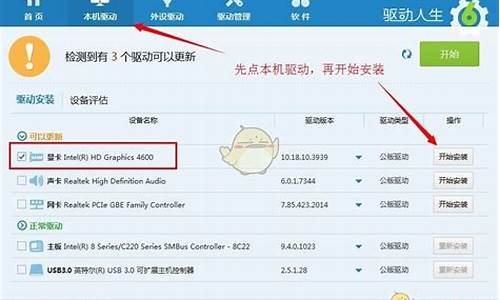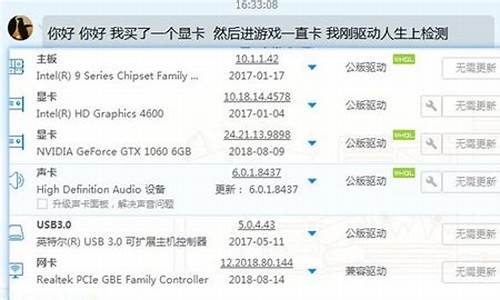windows7天气小工具服务器停没停服怎么办_幼儿园放鞭炮
1.win7小工具为什么不能用|win7小工具用不了的解决方法
2.如何解决win7天气小工具无法使用
3.win7系统桌面小工具提示所在的地区无法使用服务怎么处理

好多朋友都安装了win7系统,但却发现windows 7桌面小工具里的天气预报不能正常使用,笔者这里给大家提供window7(win7)桌面天气预报小工具不能用的解决办法。
复制以下内容,保存为.reg:
以下为引用的内容:
Windows Registry Editor Version 5.00
[HKEY_CLASSES_ROOT*shellrunas]
@=“管理员取得所有权”
“NoWorkingDirectory”=“”
[HKEY_CLASSES_ROOT*shellrunascommand]
@=“cmd.exe /c takeown /f ”%1“ & icacls ”%1“ /grant administrators:F”
“IsolatedCommand”=“cmd.exe /c takeown /f ”%1“ & icacls ”%1“ /grant administrators:F”
[HKEY_CLASSES_ROOTexefileshellrunas2]
@=“管理员取得所有权”
“NoWorkingDirectory”=“”
[HKEY_CLASSES_ROOTexefileshellrunas2command]
@=“cmd.exe /c takeown /f ”%1“ & icacls ”%1“ /grant administrators:F”
“IsolatedCommand”=“cmd.exe /c takeown /f ”%1“ & icacls ”%1“ /grant administrators:F”
[HKEY_CLASSES_ROOTDirectoryshellrunas]
@=“管理员取得所有权”
“NoWorkingDirectory”=“”
[HKEY_CLASSES_ROOTDirectoryshellrunascommand]
@=“cmd.exe /c takeown /f ”%1“ /r /d y & icacls ”%1“ /grant administrators:F /t”
“IsolatedCommand”=“cmd.exe /c takeown /f ”%1“ /r /d y & icacls ”%1“ /grant administrators:F /t”
双击导入注册表,然后再把“C:Program FilesWindows SidebarGadgets”文件夹下的“Weather.Gadget”右键“管理员取得所有权”,下载win7桌面工具“天气”中文插件:点击下载,最后再去双击win7桌面工具“天气”附件里的安装(安装之前先关闭天气小工具),就可以了。
使用方法:
打开天气工具后,在上面右击,选择“选项”,然后在“搜索位置”里边输入自己所在城市的名字,切记用英文输入!如:北京,就输入“beijing”然后点后面的搜索…后面就不需要多说了吧,哈,祝大家成功
注:输入的城市不能低于市级的,否则搜索不到!!!
如果还不行再试试以下的办法:
好多人反映有的可以用,有的装了没有用,其实是原帖的批处理文件不懂得设置绝对路径造成的,解决方法很简单,如果你win7装在c盘,当然可以使用,如果你装的是双系统(winxp+win7)或多系统,那么你就要将原批处理文件中的“ C: ” 改成你现在的win7安装的盘符,如在F盘就要改成“F:”,然后再按原帖的方法安装就可以成功安装了。
不过我用了直接的方法,下载管理员取得所有权软件后,应用,直接删除了原来的天气小工具栏的内容,然后解压下载的天气小工具栏软件到原来的位置,然后再添加天气小工具栏,已经可以正常使用了。
还有人反映看不到最近三天的天气预报,其实只要点天气小工具栏旁的“较大尺寸”按钮就可以看到三天的天气预报了。
win7小工具为什么不能用|win7小工具用不了的解决方法
1.首先打开一个记事本复制以下内容,保存为选择所有文件然后命名为xxx.reg (*以下为引用的内容)这几个字不复制
以下为引用的内容:
Windows Registry Editor Version 5.00
[HKEY_CLASSES_ROOT\*\shell\runas]
@=“管理员取得所有权”
“NoWorkingDirectory”=“”
[HKEY_CLASSES_ROOT\*\shell\runas\command]
@=“cmd.exe /c takeown /f \”%1\“ & icacls \”%1\“ /grant administrators:F”
“IsolatedCommand”=“cmd.exe /c takeown /f \”%1\“ & icacls \”%1\“ /grant administrators:F”
[HKEY_CLASSES_ROOT\exefile\shell\runas2]
@=“管理员取得所有权”
“NoWorkingDirectory”=“”
[HKEY_CLASSES_ROOT\exefile\shell\runas2\command]
@=“cmd.exe /c takeown /f \”%1\“ & icacls \”%1\“ /grant administrators:F”
“IsolatedCommand”=“cmd.exe /c takeown /f \”%1\“ & icacls \”%1\“ /grant administrators:F”
[HKEY_CLASSES_ROOT\Directory\shell\runas]
@=“管理员取得所有权”
“NoWorkingDirectory”=“”
[HKEY_CLASSES_ROOT\Directory\shell\runas\command]
@=“cmd.exe /c takeown /f \”%1\“ /r /d y & icacls \”%1\“ /grant administrators:F /t”
“IsolatedCommand”=“cmd.exe /c takeown /f \”%1\“ /r /d y & icacls \”%1\“ /grant administrators:F /t”
xxx为任意取一个名字~然后双击xxx.reg文件导入注册表
第二部下载:
点击下行连接使用迅雷下载:
天气预报小工具文件WIN7Weather.Gadget.rar
下载完成后解压点击安装
第三步:进入如下文件夹或复制下行地址粘贴在浏览器或我的电脑上的地址栏回车即可进入
C:\Program Files\Windows Sidebar\Gadgets\Weather.Gadget\zh-CN\js
然后使用记事本打开文件localizedStrings对其进行编辑
在这个文件里有如下连续的三行
L_localizedStrings_Text['DefaultCity'] = 'Xichang, CHN';
L_localizedStrings_Text['DefaultLocationCode'] = 'wc:CHXX0363';
L_localizedStrings_Text['DefaultUnit'] = 'Celsius';
第一行的后面:'Xichang, CHN';意思是'西昌,中国'
第二行的后面:'wc:CHXX0363'; 里面的CHXX0363代表了西昌的天气预报代码
第三行的后面:'Celsius';代表的是温度单位
我们现在需要修改的是第一行与第行
第一行把'Xichang, CHN';修改为自己城市的拼音即可记住前面一个字母的大写如"上海"就修改为'Shanghai, CHN';即可
第二行最关键:把'wc:CHXX0363'; 修改为自己城市的天气预报代码同样以"上海"为例修改为'wc:CHXX0116';
第三行无需修改
修改完后点击保存即可
注意如果仍然无法保存那就是无管理权限请点击查看如何更改管理权限[/color
.............
各个城市的天气预报代码点击进入查看:
...............
第四步比较关键:
同样在C:\Program Files\Windows Sidebar\Gadgets\Weather.Gadget\zh-CN\js文件夹下的
weather这个文件使用记事本打开然后往下看就会出现如:
case ("Beijing, CHN"):
retLocation = "中国-北京";
break;
这样的内容这个内容主要是在小工具上显示所在位置天气的中文名如果你想添加如上海那么就写成
case ("Shanghai, CHN"):
retLocation = "中国-上海";
break;
你可以在原文件上添加上述内容或修改都可以
修改好后点击另存
如果提示无法保存或拒绝那么请修改管理权限
现在打开天气预报小工具吧
如何解决win7天气小工具无法使用
可能大家都已经发现了,win7系统的小工具里的天气已经不能用了,win7小工具为什么不能用呢?关于原因也是众说纷坛,有的说是小工具有漏洞微软为了防黑客而停用了,也有的说是因为中国的法律所限制,不允许非权威的商业机构发布天气预报等信息。总之就是不能用了,那么怎么办呢?下面由小编跟大家介绍win7小工具用不了的解决方法。
解决方法:
1、首先进入“C:\\ProgramFiles\\WindowsSidebar\\Gadgets”目录,将“Weather.Gadget”重命名为“Weather.Gadget.old”;
2、利用百度下载Weather.Gadget.rar,并解压到C:\\ProgramFiles\\WindowsSidebar\\Gadgets目录下。
那么为什么自带的小工具无法显示呢,这是由于win7自带的小工具的漏洞容易被黑客攻击,所以微软即将其关闭了,所以需要在桌面添加天气的用户我们可通过以上方法进行添加。
win7系统桌面小工具提示所在的地区无法使用服务怎么处理
1、首先打开计算机界面,然后进入路径“C:Program FilesWindows SidebarGadgets”,找到Weather.Gadget并将其重命名为Weather.Gadget.old;
2、然后去网上下载Weather.Gadget.rar ,并解压放到C:ProgramFilesWindows SidebarGadgets路径中;
3、接着鼠标右击桌面选择添加小工具,在打开的小工具界面中选择天气,然后在搜索栏中输入希望显示的位置即可。
win7之家推荐:win7纯净版系统下载win7zhijia.cn/xitong/chunjingban
以上就是关于Windows7中桌面上的天气小工具无法使用怎么办的具体解决方法了,希望可以帮助到你,桌面天气小工具可是一个很不错的天气查询工具哦
win7系统稳定安全、新添加一些小功能,应用上得到很大提高的同时也给我们的生活带来了很多乐趣。全新的win7系统提供丰富的桌面小工具,不仅可以修饰桌面还有强大的实用性,比如查询时间、天气、日期、地图、股票等等,但是有些用户桌面小工具提示“所在的地区无法使用服务”,怎么处理呢?针对这个问题,下面小编向大家介绍解决方法。
1、在Windows7系统下载桌面空白处点击鼠标右键,在菜单中点击小工具,你可以把你所需要的功能,时钟,日历或者小便签直接拖到桌面即可;
2、将天气工具添加到Win7桌面之后,却总是显示为“您所在的地区无法使用服务”。主要是因为微软没有为中国地区开放天气预报服务。而读取天气信息都是由Win7系统中的Wlsrvc.dll文件执行的,Wlsrvc.dll如果检测到系统语言非英语,就会返回无法使用的错误;
3、在系统下载桌面上点击鼠标右键,打开“小工具”窗口;
4、点击小工具窗口右下角的“联机获取更多小工具”,会在浏览器中打开小工具下载页面。在这个页面中找到并下载“中国天气”小工具。
win7系统打开小工具遇到故障问题不必紧张,我们可以根据上面的方法及时做出解决,希望对大家有所帮助!
声明:本站所有文章资源内容,如无特殊说明或标注,均为采集网络资源。如若本站内容侵犯了原著者的合法权益,可联系本站删除。